
Ovaj softver će popraviti uobičajene računalne pogreške, zaštititi vas od gubitka datoteka, zlonamjernog softvera, kvara hardvera i optimizirati vaše računalo za maksimalne performanse. Riješite probleme s računalom i uklonite viruse sada u 3 jednostavna koraka:
- Preuzmite alat za popravak računala Restoro koji dolazi s patentiranim tehnologijama (patent dostupan ovdje).
- Klik Započni skeniranje kako biste pronašli probleme sa sustavom Windows koji bi mogli uzrokovati probleme s računalom.
- Klik Popravi sve za rješavanje problema koji utječu na sigurnost i performanse vašeg računala
- Restoro je preuzeo 0 čitatelji ovog mjeseca.
Većina modernih računala dostupnih na tržištu danas pokreće 64-bitnu verziju sustava Windows Windows, dakle širenje 64-bitnih aplikacija. Unatoč tome, Microsoft i dalje proizvodi 32-bitnu verziju sustava Windows 10, iako se ona rijetko prodaje potrošačima.
Cilj je poboljšati performanse hardvera modernim
64-bitna arhitektura. To je posebno korisno za hardcore igrače, jer većina računalnih igara danas zahtijeva intenzivan kapacitet memorije. S druge strane, neki softverski programi trenutno daju veći prioritet 32-bitnoj verziji. Ali kako razlikovati 32-bitni program od 64-bitnog?Upravitelj zadataka
Jedan od načina da se utvrdi je li Windows program 32-bitni ili 64-bitni jest korištenje Upravitelj zadataka. Otvorite Task Manager pomoću tipkovne prečice Ctrl+Shift+Esc ili desnim klikom na traku zadataka. Ovo ističe sve 32-bitne procese s * 32 dodanom slici bilo kojeg 32-bitnog programa.

Također, možete povući namjenski stupac koji odmah prikazuje 32-bitni ili 64-bitni postupak. Prati ove korake:
1. Klik Mdetalji rude na dnu prozora upravitelja zadataka kako biste pregledali različite kartice.

2. Idite na karticu Pojedinosti na kartici Procesi da biste vidjeli više informacija o programima koji su pokrenuti na vašem računalu.

3. Desnom tipkom miša kliknite naslovni redak i kliknite odaberite stupce.

4. Klik Platforma u prozoru za odabir i pritisnite u redu.

Prozor upravitelja zadataka sada prikazuje koji je program 32-bitni ili 64-bitni.
Ostale metode
Iako postoje druge metode za utvrđivanje je li aplikacija 32-bitna ili 64-bitna, one su manje pouzdane. Na primjer, možete provjeriti instalacijski direktorij, Programske datoteke (x86) ili Programske datoteke, ali ove metode ne daju točan opis. Programi se ne moraju nužno instalirati u pravi direktorij, pa se ne možete pouzdati u ta sredstva.
Također možete pogledati informacije o kompatibilnosti procesa programa. U upravitelju zadataka desnom tipkom miša kliknite proces ili, pak, izvršnu datoteku i kliknite Svojstva u izborniku za razlikovanje 32-bitnog programa od 64-bitnog.
Ako znate na koji drugi način odrediti 32-bitni ili 64-bitni program, ostavite komentar u nastavku.
Pročitajte također:
- Popravak: ‘Ova se aplikacija ne može pokretati na računalu’ u sustavu Windows 10
- Pronađite koju verziju Windowsa neki program zahtijeva pomoću "ExeProperties"
- Windows 10 Mobile za dobivanje 64-bitne podrške prema Microsoftu
 I dalje imate problema?Popravite ih pomoću ovog alata:
I dalje imate problema?Popravite ih pomoću ovog alata:
- Preuzmite ovaj alat za popravak računala ocijenjeno odličnim na TrustPilot.com (preuzimanje započinje na ovoj stranici).
- Klik Započni skeniranje kako biste pronašli probleme sa sustavom Windows koji bi mogli uzrokovati probleme s računalom.
- Klik Popravi sve za rješavanje problema s patentiranim tehnologijama (Ekskluzivni popust za naše čitatelje).
Restoro je preuzeo 0 čitatelji ovog mjeseca.
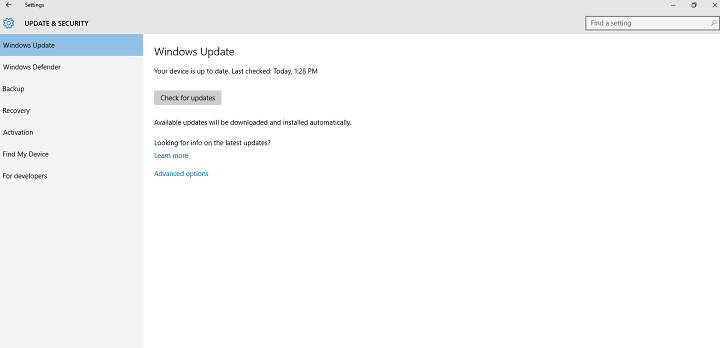
![5 najboljih bežičnih mikrofona za kupnju [Vodič za 2021]](/f/1290fb3161fd9324c23912e0dadf7fc7.jpg?width=300&height=460)